Odmah isprobajte ova provjerena rješenja
- Mnogi korisnici sustava Windows 11 nailaze na ovu pogrešku kada se prijavljuju na svoje računalo: Nešto nije u redu i vaš PIN nije dostupan.
- Prema Microsoftu, problem je zbog promjena u sigurnosnim postavkama sustava Windows koje mogu biti posljedica pogrešaka ažuriranja i infekcije zlonamjernim softverom.
- Ovu pogrešku možete popraviti preimenovanjem sistemske NGC mape iz sigurnog načina rada i vraćanjem računala na zadane postavke.
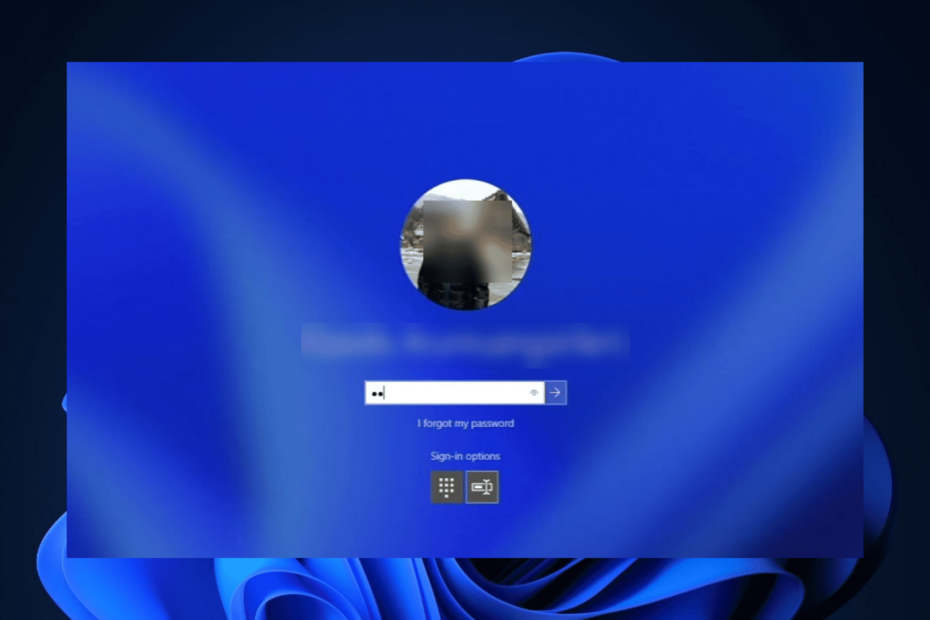
xINSTALIRAJTE KLIKOM NA PREUZIMANJE. DATOTEKA
Da biste riješili probleme sa Windows PC sustavom, trebat će vam a. namjenski alat
- Preuzmite Fortect i instalirajte ga na svoje računalo
- Pokrenite postupak skeniranja alata kako biste potražili oštećene datoteke koje su izvor vašeg problema
- Desnom tipkom miša kliknite Start Repair kako bi alat mogao pokrenuti algoritam popravka
Šifra pogreške 0xd0000225 je a problem sa zaslonom za prijavu na Windows 11
to je jednako frustrirajuće koliko i dosadno. Ponekad se može ponoviti i do tri puta tjedno.Iako Windows preporučuje ponovno pokretanje računala, to je privremeni popravak koji čak i ne radi mnogim korisnicima. Čak i kad se dogodi, potrebno je samo nekoliko dana da se problem ponovno pojavi.
Što uzrokuje pogrešku 0xd0000225 na Windows 11?
Neki od razloga zbog kojih vidite kôd pogreške 0xd0000225 u sustavu Windows 11 uključuju:
Kako testiramo, pregledavamo i ocjenjujemo?
Proteklih 6 mjeseci radili smo na izgradnji novog sustava pregledavanja načina na koji proizvodimo sadržaj. Koristeći ga, naknadno smo prepravili većinu naših članaka kako bismo pružili stvarnu praktičnu ekspertizu o vodičima koje smo napravili.
Za više detalja možete pročitati kako testiramo, pregledavamo i ocjenjujemo na WindowsReportu.
- Pogreška ažuriranja sustava Windows – Ako Windows nailazi na pogrešku prilikom ažuriranja vašeg računala, to može utjecati na sigurnosne postavke vašeg sustava. Otuda greška 0xd0000225.
- Napad zlonamjernim softverom – Razlog zbog kojeg se ne možete prijaviti ispravnim PIN-om može biti infekcija zlonamjernim softverom na vašem računalu, stoga uvijek koristite pouzdan antivirusni softver.
- Oštećene sistemske datoteke – Ako su sistemske datoteke odgovorne za Windows sigurnost na vašem računalu su oštećeni, ne možete isključiti probleme poput pogreške 0xd0000225.
Bez obzira na uzrok problema, možete koristiti dolje objašnjene metode da ga riješite.
Kako mogu popraviti pogrešku 0xd0000225 na Windows 11?
Prilikom rješavanja problema s pogreškom 0xd0000225 trebali biste početi s osnovama. Oni bi mogli biti sve što trebate za rješavanje pogreške:
- Ako se problem opetovano pojavljuje na vašem računalu, prvo što trebate učiniti je nadogradite Windows na najnoviju verziju.
- Ako postoji neka aplikacija koju ste nedavno instalirali, pokušajte deinstaliranje aplikacije i provjerite pojavljuje li se problem više.
- Koristite vatrozid Windows Defender za pokretanje zaštite od virusa i prijetnji na vašem računalu.
Ako problem potraje nakon što ste učinili sve gore navedeno, trebate isprobati ova glavna rješenja koja su uspjela mnogim korisnicima.
1. Preimenujte mapu NGC pomoću naredbenog retka
- Držite Shift tipku na tipkovnici i ponovno pokrenite računalo kako biste pokrenuli sustav u sigurnom načinu rada.
- Jednom Napredno pokretanje pojavi se izbornik, odaberite Rješavanje problema.
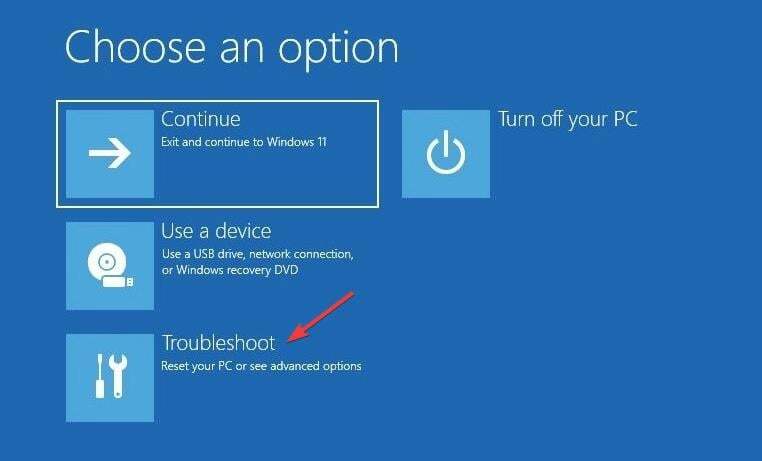
- Zatim kliknite na Napredne opcije.
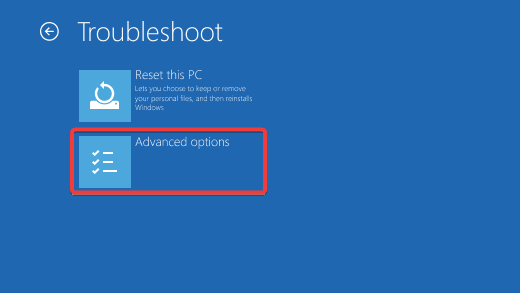
- Ići Naredbeni redak pod, ispod Napredne opcije.
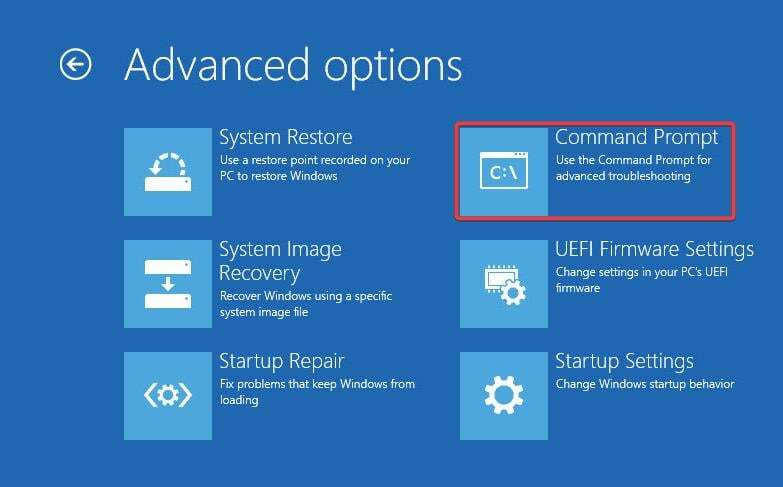
- Zalijepite sljedeću naredbu i pritisnite Unesi na tipkovnici da preuzmete vlasništvo nad mapom NGC:
icacls C:\Windows\ServiceProfiles\LocalService\AppData\Local\Microsoft\Ngc /T /Q /C /RESET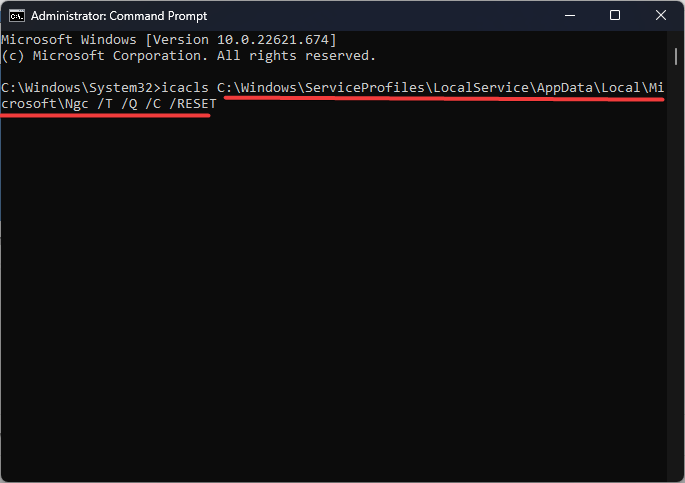
- Pričekajte da se proces završi.
- Zatim pokrenite sljedeću naredbu i pritisnite Unesi na tipkovnici za preimenovanje mape:
Ren C:\Windows\ServiceProfiles\LocalService\AppData\Local\Microsoft\Ngc Ngc.old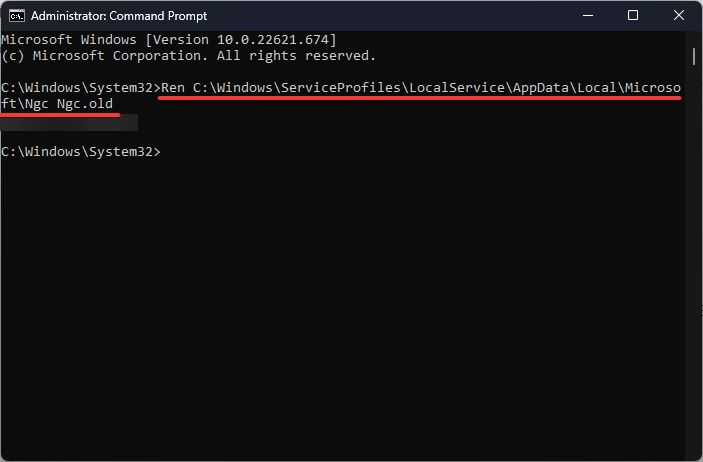
- Kada je proces završen, vratite se na prvi ekran i kliknite na Nastaviti za nastavak normalnog pokretanja.

- Sada se prijavite sa svojom lozinkom i ponovno nastavite s konfiguracijom PIN-a.
Preimenovanje Ngc mapa također pomaže kada naiđete na Vaš PIN više nije dostupan greška.
2. Uklonite i ponovno dodajte svoj PIN za prijavu
- Pritisnite Windows + ja na tipkovnici za otvaranje postavke. Ići Računi na lijevom oknu i pomaknite se prema dolje za odabir Mogućnosti prijave.
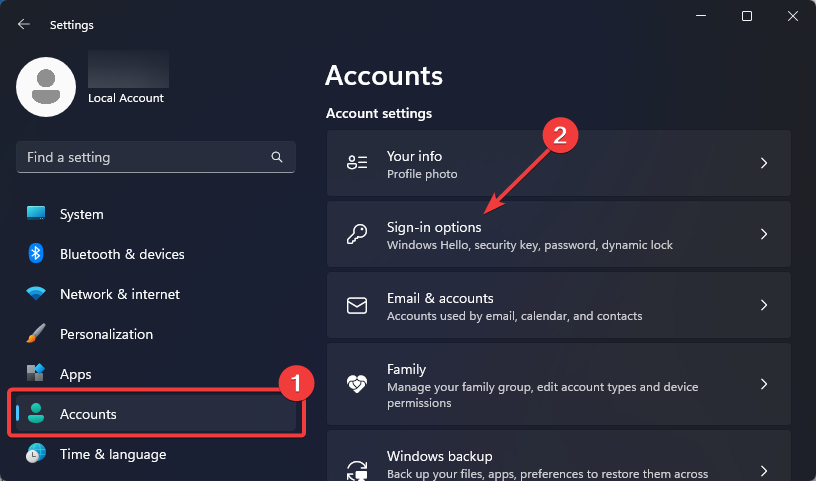
- Kliknite za proširenje PIN (Windows Hello) pločica i odaberite Ukloniti od rezultirajućih opcija. Kliknite na Ukloniti ponovno na sljedećem dijalogu za nastavak.
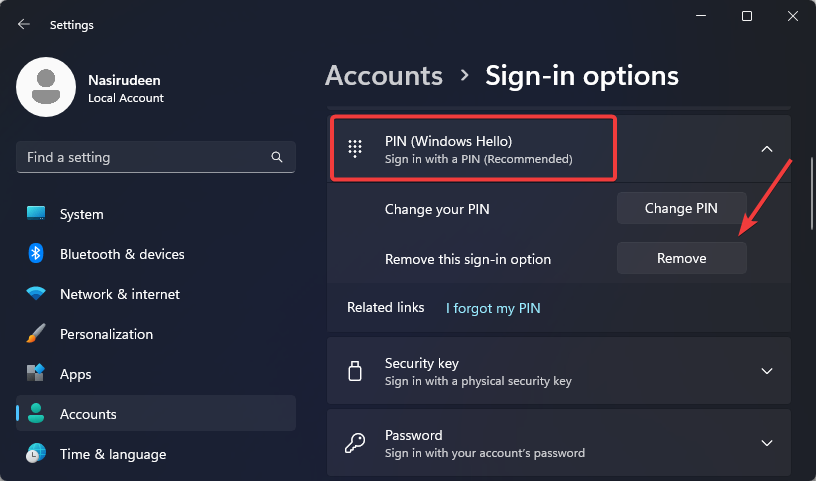
- Unesite lozinku svog uređaja i kliknite na u redu gumb za potvrdu uklanjanja.

- Zatim se vratite da proširite PIN (Windows Hello) pločicu i kliknite na Postaviti dugme.

- Unesite lozinku svog uređaja i kliknite u redu gumb za nastavak.

- Unesite svoj novi PIN i kliknite u redu gumb za spremanje.
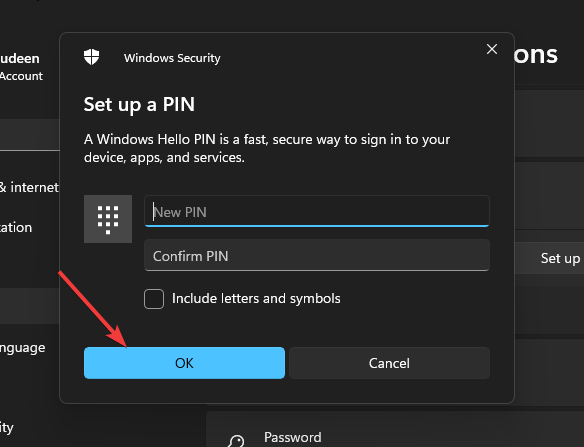
- Ponovno pokrenite ili zaključajte svoje računalo i prijavite se sa svojim PIN-om da provjerite nema li više problema.
Ovaj vam vodič može pomoći ako ne može ukloniti PIN na Windows 11.
- Riješeno: Vaš PIN više nije dostupan u sustavu Windows 11
- Popravak: XP-PEN kalibracija ne radi
- Popravak: pogrešna brzina RAM-a u sustavu Windows 11
- Riješeno: Windows 11 se ponovno pokreće nakon mirovanja
3. Vratite svoje računalo na zadane postavke u sigurnom načinu rada
- Na zaslonu za prijavu u sustav Windows pritisnite i držite Shifttipku dok ponovno pokrećete računalo za pokretanje sustava u sigurnom načinu rada.
- Nakon što se vaše računalo ponovno pokrene na Odaberite opciju zaslon, odaberite Rješavanje problema.
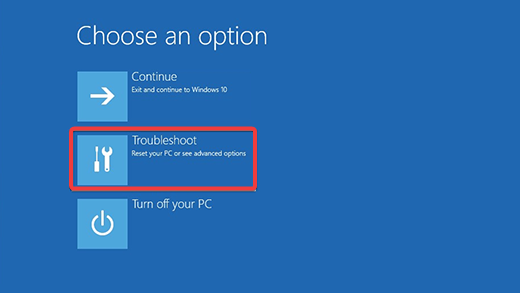
- Zatim kliknite na Resetirajte ovo računalo.
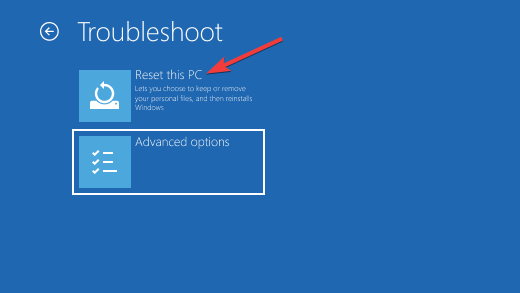
- Izaberi Zadrži moje datoteke nastaviti.
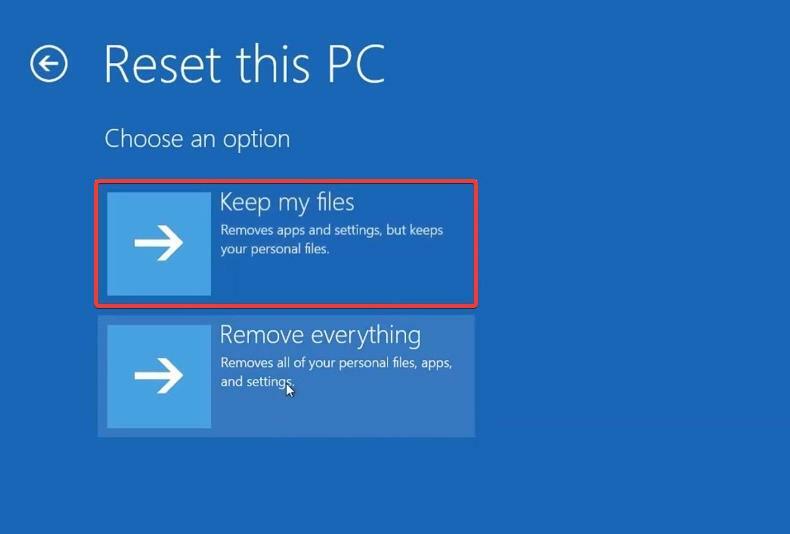
- Na sljedećem zaslonu odaberite Preuzimanje iz oblaka i kliknite na Sljedeći.
- Pričekajte da se proces završi. Sada možete postaviti drugi PIN za prijavu bez ikakvih problema.
Za više informacija o drugim načinima vratite svoje računalo sa sustavom Windows 11 na zadane postavke, pogledajte naš vodič.
Također možete naići na pogrešku kod 0x80070035 u sustavu Windows 11. Imamo i rješenja da to odmah popravimo.
Imamo i detaljan vodič za rješavanje drugih problema s prijavom. Možete naučiti što učiniti ako ne mogu se prijaviti na Windows 11.
Znate li neke druge metode za rješavanje problema? Podijelite ih s nama u odjeljku za komentare ispod.


